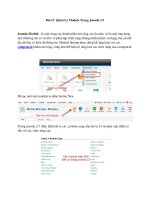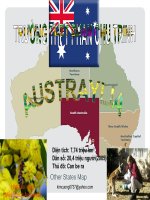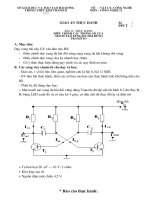bai 12
Bạn đang xem bản rút gọn của tài liệu. Xem và tải ngay bản đầy đủ của tài liệu tại đây (1.94 MB, 32 trang )
<span class='text_page_counter'>(1)</span><div class='page_container' data-page=1>
Chóc c¸c em häc sinh cã tiÕt học
thật bổ ích và lý thú
<b>các thầy giáo, cô giáo về dự giờ </b>
<b>thăm lớp</b>
<b> m«n: tin häc líp 6</b>
<b>Giáo viên dạy: Lê Thị Liễu</b>
</div>
<span class='text_page_counter'>(2)</span><div class='page_container' data-page=2>
CU HI
<b>CÂU HỎI KiỂM TRA BÀI CŨ</b>
<b>KHTN</b>
<b>TOAN</b>
<b>LY</b>
<b>HOA</b>
<b>HINH HOC</b>
<b>1/ Gỉa sử đĩa D có tổ chức thơng tin được mơ tả trong hình bên:</b>
<b>d. Hãy viết đường dẫn đến tệp HINH HOC?</b>
<b>b. Thư mục mẹ của DAI SO là thư mục nào?</b>
<b>c. Thư mục gốc là thư mục nào? </b>
<b>a. Thư mục con của TOAN là DAI SO và HINH HOC đúng/sai?</b>
<b>TRẢ LỜI:</b>
<b>a. Đúng.</b>
<b>c. Thư mục gốc là thư mục :</b>
<b>DAI SO</b>
<b>D:\ KHTN \</b> <b>TOAN \</b> <b>HINH HOC</b>
<b>b. Thư mục :</b>
<b>d. Đường dẫn đến tệp HINH HOC:</b>
<b>D\</b>
<b>TOAN</b>
</div>
<span class='text_page_counter'>(3)</span><div class='page_container' data-page=3>
<b>Hầu hết các phần windows đều có giao diện (màn hình) </b>
<b>như nhau. Vậy màn hình làm việc chính của windows </b>
<b>như thế nào các em tìm hiểu tiết hc hụm nay. </b>
<b>? Khụng cú hệ điều hành</b> <b> máy tính có hoạt động được </b>
<b>khơng.</b> khụng.
<b>Các hệ điều hành:</b> <b>windows, Ms Dos, Linux, Unix,.</b>
<b>H điều hành windows gồm các phiên bản : windows 98, </b>
<b>windows 2000, windows Vista, windows XP,...</b>
<b>Phiên bản windows được sử dụng phổ biết nhất hiện</b> <b>nay là hệ điều </b>
<b>hành windows xp của hãng phần mềm Microsoft</b>
Hệ điều hành.
</div>
<span class='text_page_counter'>(4)</span><div class='page_container' data-page=4>
Ti t 25.
ế
BÀI 12: H ĐI U HÀNH
Ệ
Ề
WINDOWS
•
1. Màn hình làm vi c chính c a Windo
ệ
ủ
ws
• 2. Nút Start và b ng ch n Start
ả
ọ
•
3. Thanh cơng vi c
ệ
•
4. C a s làm vi c chính
ử
ổ
ệ
</div>
<span class='text_page_counter'>(5)</span><div class='page_container' data-page=5>
<b>TiÕt 25 BÀI 12 HỆ ĐiỀU HNH </b>
<b>WINDOWS</b>
</div>
<span class='text_page_counter'>(6)</span><div class='page_container' data-page=6>
<b>1. Màn hình làm việc chính của Windows</b>
a. Màn hình nền:
<b>Biểu t ợng thùng </b>
<b>rác</b>
<b>Các biểu t ợng ch </b>
<b>ơng trình</b>
<b>Thanh công việc</b>
Trên màn
hình có
gì?
</div>
<span class='text_page_counter'>(7)</span><div class='page_container' data-page=7>
<b>1. Màn hình làm việc chính của Windows</b>
a. Màn hình nền:
Có thể hình dung màn hình nền nh
bàn làm việc của em với các chồng
</div>
<span class='text_page_counter'>(8)</span><div class='page_container' data-page=8>
b. Một vài biểu t ợng chính trên màn hình nền:
<b><sub>My Computer: </sub></b> <sub> xem thụng </sub>
tin có trên máy tính.
<b>1. Màn hình làm việc chính của Windows</b>
<b><sub>Recycle Bin: Là </sub></b> <sub>thùng </sub>
rác chứa các tệp và th mục
bị xoá
Lm th no
m ?
Nhỏy ỳp
</div>
<span class='text_page_counter'>(9)</span><div class='page_container' data-page=9>
Các th mục dữ
liệu đuợc tạo s½n
Các ổ đĩa CD,
USB
</div>
<span class='text_page_counter'>(10)</span><div class='page_container' data-page=10></div>
<span class='text_page_counter'>(11)</span><div class='page_container' data-page=11></div>
<span class='text_page_counter'>(12)</span><div class='page_container' data-page=12>
<b>c. Các biểu t ợng ch ơng trình:</b>
Biểu t ợng
của phần
mềm soạn
thảo
Biu t ng
ca phn
mm
ho
Biểu t ợng
của phần
mềm trò
chơi
<b>1. Màn hình làm việc chính của Windows</b>
Muốn
chạy ch
ơng
trình
này làm
nh thế
nào?
-<sub>Mỗi ch ơng trình th ờng có biểu t ợng riêng</sub>
-<sub>Mun chy ch ơng trình nào ta nháy đúp chuột lên </sub>
biểu t ợng t ơng ứng của ch ơng trình đó.
</div>
<span class='text_page_counter'>(13)</span><div class='page_container' data-page=13></div>
<span class='text_page_counter'>(14)</span><div class='page_container' data-page=14>
ChØ râ biĨu t ỵng chính và biểu t ợng ch ơng trình trong các
biểu t ợng d ới đây:
<b>?</b>
Lm th
no m
ch ơng
trình này? Nháy đúp
BiĨu t ỵng ch
ơng trình
2
1
3 4
</div>
<span class='text_page_counter'>(15)</span><div class='page_container' data-page=15>
<b>2. Nút Start và bảng chän Start</b>
Nót
<b>Stast</b>
- Nháy vào nút Start bảng chọn
Start(chứa các lệnh cần thiết để bắt
đầu sử dụng windows)
- All program: Chứa các biểu t ợng
của ch ơng trình đã đ ợc cài trên máy.
- Để chạy một ch ơng trình ta chỉ
</div>
<span class='text_page_counter'>(16)</span><div class='page_container' data-page=16>
BiĨu t ợng của ch ơng
trình soạn thảo trên
màn hình nền
Biểu t ợng của ch ơng
trình soạn thảo cã
trong mơc All
programs cđa b¶ng
</div>
<span class='text_page_counter'>(17)</span><div class='page_container' data-page=17>
•
Lưu ý:
Lưu ý:
•
Để mở một phần mềm có biểu tượng
Để mở một phần mềm có biểu tượng
trên màn hình
trên màn hình
Nháy đúp
Nháy đúp
chuột vào
chuột vào
biểu tượng đó
biểu tượng đó
•
Mở phần mềm trong nút Start:
Mở phần mềm trong nút Start:
<sub></sub>
<sub></sub>
nháy chuột
nháy chuột
vào biểu tượng của phần
vào biểu tượng của phần
mềm
</div>
<span class='text_page_counter'>(18)</span><div class='page_container' data-page=18>
<b>3.Thanh c«ng viƯc:</b>
Thanh c«ng việc khi không có cửa sổ nào mở:
Thanh công việc khi có 3 cửa sổ đ ợc mở :
Biểu t ợng của các ch ơng trình
đang chạy xuất hiện ở đây
</div>
<span class='text_page_counter'>(19)</span><div class='page_container' data-page=19>
<b>4. Ca s lm vic:</b>
Thanh
tiờu đề
Thanh
bảng chọn
Thanh
cơng cụ
Thanh cuốn
dọc
Thanh cuốn
ngang
Ba nót ®iỊu
khiĨn cưa sỉ
Nút phóng to
Nút đóng
</div>
<span class='text_page_counter'>(20)</span><div class='page_container' data-page=20>
Cưa sỉ hƯ
Cưa sỉ
øng dơng
cđa
Windows
</div>
<span class='text_page_counter'>(21)</span><div class='page_container' data-page=21>
Mỗi ch ơng trình đều có một cửa sổ riêng
và có các điểm chung sau:
- Thanh tiêu đề: chứa tên của cửa sổ hiện thời
:
Nót : Thu nhỏ cửa sổ thành biểu t ợng trên
thanh công thức
Nút : Phóng to cửa sổ trên màn hình nền
Nút
: Đóng cửa sổ và kết thúc ch ơng
trình hiện thời.
- Thanh bảng chọn: chứa các nhóm lệnh của ch ơng trình.
</div>
<span class='text_page_counter'>(22)</span><div class='page_container' data-page=22>
Ghi Nhớ (SGK - 51)
Ghi Nhí (SGK - 51)
<sub>Nót Start là nơi bắt đầu mọi công việc trong </sub>
<sub>Nút Start là nơi bắt đầu mọi công viÖc trong </sub>
Windows.
Windows.
<sub>Ng ời sử dụng trao đổi thông tin với ch ơng </sub>
<sub>Ng ời sử dụng trao đổi thông tin với ch ng </sub>
trình thông qua cửa sổ của nó.
</div>
<span class='text_page_counter'>(23)</span><div class='page_container' data-page=23>
CÂU HỎI VÀ BÀI TẬP:
1)
Nút Start nằm ở đâu trên màn hình
nền?
a)
Nằm trên thanh công việc;
b)
Nằm tại một góc màn hình;
c)
Nằm trong cửa sổ My Computer.
<b>Đáp án</b>
</div>
<span class='text_page_counter'>(24)</span><div class='page_container' data-page=24>
ĐÁP ÁN:
</div>
<span class='text_page_counter'>(25)</span><div class='page_container' data-page=25>
2)
Có cách nào để biết rằng
hiện tại em đang mở bao
nhiêu
cửa
sổ
trong
Windows?
<b>Đáp án</b>
</div>
<span class='text_page_counter'>(26)</span><div class='page_container' data-page=26>
<i>Trả lời:</i>
Quan sát trên thanh
cơng việc (Taskbar) thì sẽ
</div>
<span class='text_page_counter'>(27)</span><div class='page_container' data-page=27>
3) Phần mềm windows XP của Microsof
là:
A.
Phần mềm trò chơi
B.
Phần mềm tạo các trang web
C.
Hệ điều hành
</div>
<span class='text_page_counter'>(28)</span><div class='page_container' data-page=28>
Trả lời:
</div>
<span class='text_page_counter'>(29)</span><div class='page_container' data-page=29>
4) Hãy chọn ý đúng:
a) Để mở một phần mềm có biểu tượng trên
màn hình nền ta
nháy chuột
vào biểu
tượng đó. (Đúng / sai)
b) Mở một phần mềm có trong nút lệnh Start
ta chỉ cần
nháy chuột
vào biểu tượng
</div>
<span class='text_page_counter'>(30)</span><div class='page_container' data-page=30>
Trả lời
a. Sai (phải là
Nháy đúp chuột
)
</div>
<span class='text_page_counter'>(31)</span><div class='page_container' data-page=31>
<i><b>Bài tập thực hành</b></i>
:
Khởi động máy tính và thực hiện các
thao tác sau:
1. Nháy đúp biểu t ợng để chạy ch ơng trình soạn
thảo;
2. Nh¸y nót thu nhá cưa sỉ;
3. Nháy vào biểu t ơng của ch ơng trình trên thanh cơng
việc để mở lại cửa sổ;
4. Nh¸y nót phãng to cưa sỉ;
5. Nháy nút đóng để úng ca s;
</div>
<span class='text_page_counter'>(32)</span><div class='page_container' data-page=32>
<b>các thầy giáo, cô giáo và các em học sinh</b>
<b>các thầy giáo, cô giáo và c¸c em häc sinh</b>
</div>
<!--links-->